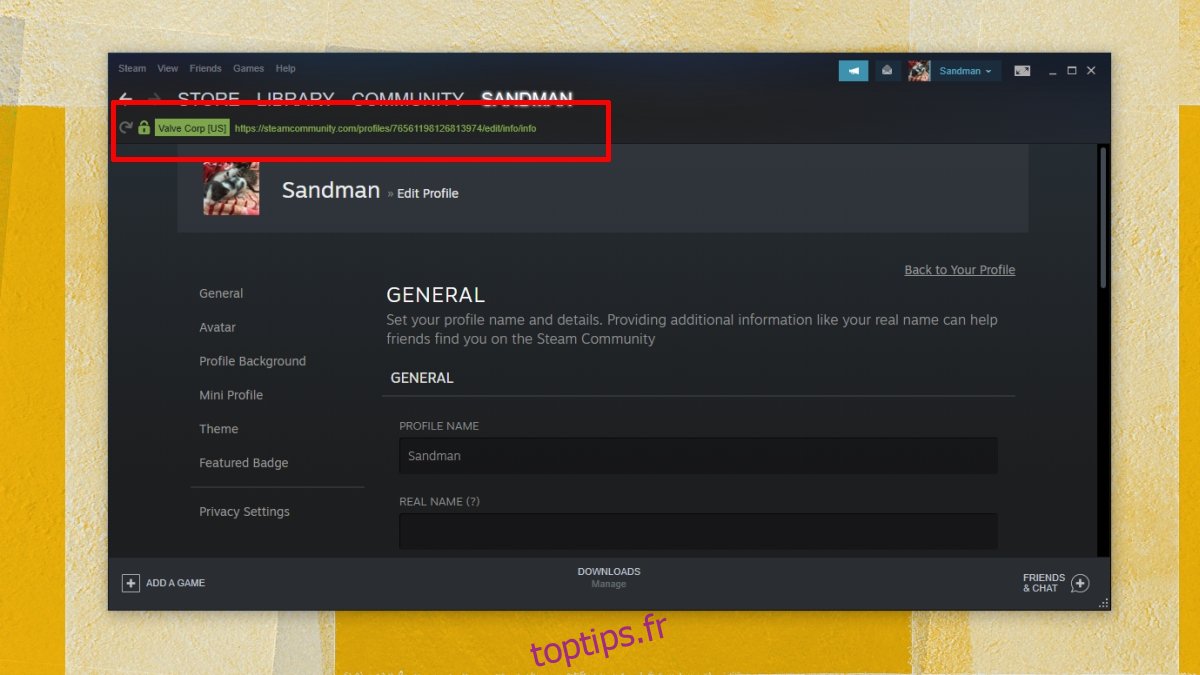Un profil Steam est lié à un e-mail qui à son tour a un nom d’utilisateur. Le nom d’utilisateur peut être modifié et, si vous le souhaitez, vous pouvez également modifier l’adresse e-mail que vous utilisez pour vous connecter à votre compte Steam. La seule chose qui ne change pas, et que Steam utilise pour suivre votre activité et l’historique de vos achats, est votre identifiant Steam. Vous aurez peut-être besoin de cet identifiant pour trouver des informations sur votre compte ou votre installation Steam. Voici comment vous pouvez le trouver.
Table des matières
Trouver l’identifiant Steam
Trouver l’identifiant Steam peut être simple ou légèrement compliqué. Le facteur décisif entre les deux est de savoir si vous avez configuré ou non une URL personnalisée. Si vous n’utilisez pas d’URL personnalisée, vous pourrez facilement afficher l’ID. Si vous utilisez une URL personnalisée, vous devrez la supprimer pour obtenir votre identifiant.
Afficher l’identifiant Steam
Ouvrez l’application Steam.
Accédez à l’élément de menu Steam et sélectionnez Paramètres dans le menu.
La fenêtre Paramètres Steam s’ouvre.
Allez dans l’onglet Interface.
Activez l’option « Afficher la barre d’adresse URL de Steam lorsqu’elle est disponible ».
Fermez la fenêtre Paramètres et accédez à l’onglet de votre profil sur Steam.
Regardez ci-dessous la barre « Store, Library, Community, YourProfileName » et vous verrez une URL en vert. Le numéro de cette URL est votre identifiant Steam.
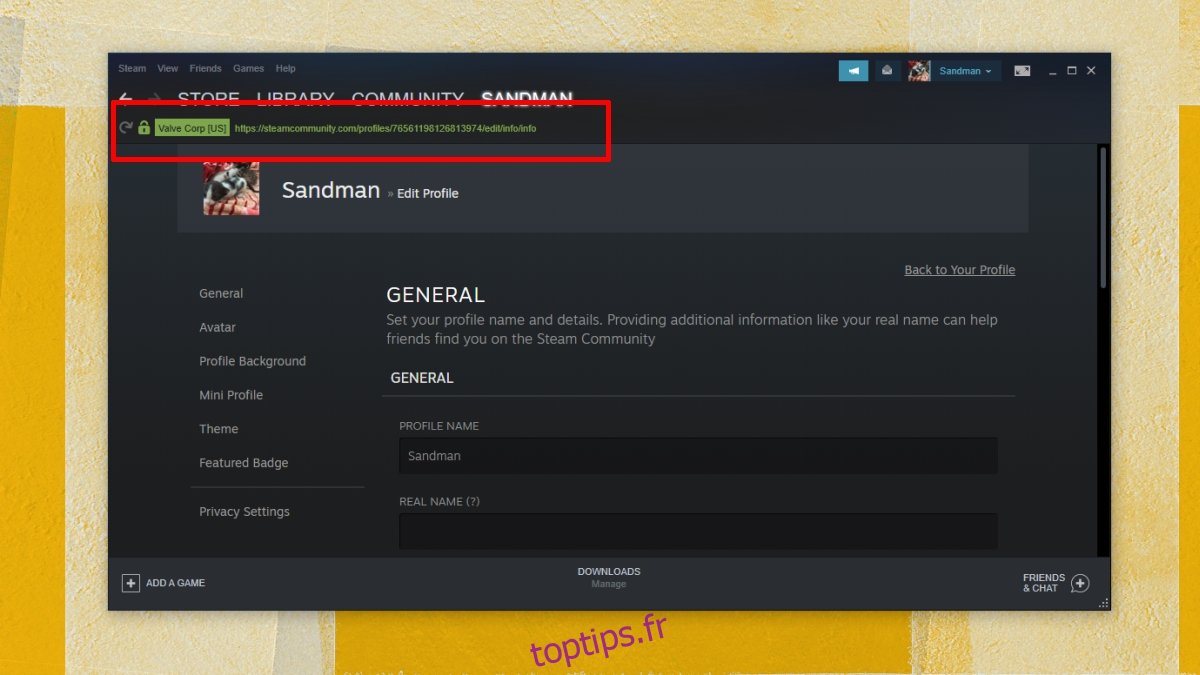
Identifiant Steam pour l’URL personnalisée
Si vous avez configuré une URL personnalisée, vous devez la supprimer.
Ouvrez Steam.
Accédez à votre onglet Profil.
Dans la colonne de droite, cliquez sur «Modifier le profil».
Sur l’écran de modification du profil, faites défiler jusqu’au champ URL personnalisée.
Cliquez dans ce champ et supprimez tout.
Faites défiler plus bas et cliquez sur Enregistrer.
Dans la barre de menus, accédez à Steam> Paramètres.
La fenêtre Paramètres Steam s’ouvre.
Allez dans l’onglet Interface.
Activez l’option « Afficher la barre d’adresse URL de Steam lorsqu’elle est disponible ».
Ferme la fenêtre. Retournez sur Steam. Accédez à l’onglet de votre profil.
Regardez l’URL indiquée en vert et le numéro sera votre identifiant Steam.
Vous pouvez à nouveau définir votre URL personnalisée une fois que vous avez noté votre identifiant Steam.
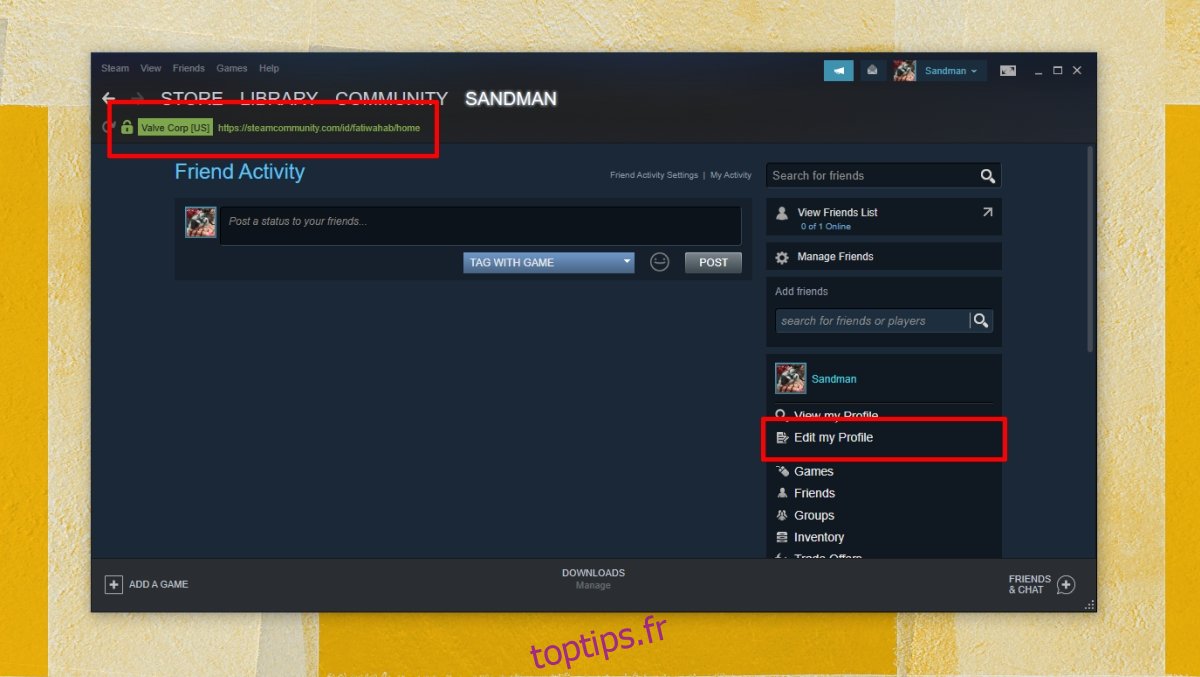
Conclusion
Votre identifiant Steam est utilisé pour nommer un dossier dans le dossier Steam. Vous pouvez suivre le dossier et obtenir votre identifiant Steam, mais c’est un processus fastidieux et vous risquez de finir par noter le mauvais numéro. En outre, la méthode ne fonctionne pas pour les URL personnalisées. En fait, si vous supprimez une URL personnalisée, le dossier qui est traditionnellement censé porter le nom de votre identifiant Steam ne sera pas renommé. Vous aurez là une incompatibilité que vous ne devriez pas corriger / modifier. Recherchez toujours votre identifiant Steam dans l’application Steam.